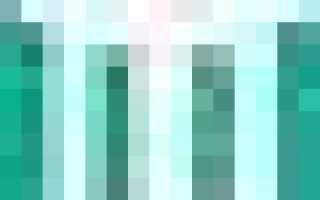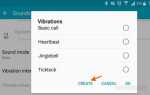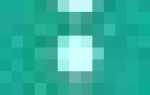Панель запуска TouchWiz по умолчанию, поставляемая с Galaxy Note 4, позволяет добавить до семи начальных экранов, один из которых является стандартным начальным экраном, который можно выбрать.
Вы также можете удалить любые ненужные домашние экраны и персонализировать эффект перехода на домашний экран.
я. Чтобы добавить домашний экран
- Сожмите любой главный экран двумя пальцами или долгим нажатием на пустую область на любом главном экране.
- Проведите пальцем влево, пока не увидите + знак.
- Нажмите + добавить новый домашний экран.
или же
- Просто перетащите приложение с экрана приложений или виджета на самый правый новый главный экран
II. Чтобы удалить домашний экран
- Сожмите любой главный экран двумя пальцами или долгим нажатием на пустую область на любом главном экране.
- Нажмите и перетащите ненужный главный экран в Удалить
в верхней части экрана.
- Если на главном экране есть значки приложений или виджеты, вы увидите приглашение, предупреждающее вас о том, что эти элементы также будут удалены. Нажмите Удалить Соглашаться.
III. Чтобы реорганизовать ваши домашние экраны
- Сожмите любой главный экран двумя пальцами или долгим нажатием на пустую область на любом главном экране.
- Нажмите и перетащите Начальный экран влево или вправо в нужное положение.
внутривенно Чтобы установить домашний экран в качестве основного / основного
- Сожмите любой главный экран двумя пальцами или долгим нажатием на пустую область на любом главном экране.
- Нажмите

на главном экране вы хотите установить по умолчанию.
Совет: Нажатие физической кнопки «Домой» (один или два раза) всегда возвращает вас к главному экрану по умолчанию.
v. Чтобы настроить эффект перехода на домашний экран
- Сожмите любой главный экран двумя пальцами или долгим нажатием на пустую область на любом главном экране.
- Нажмите Настройки главного экрана > Эффект перехода.
- Выберите эффект перехода, который вы предпочитаете.
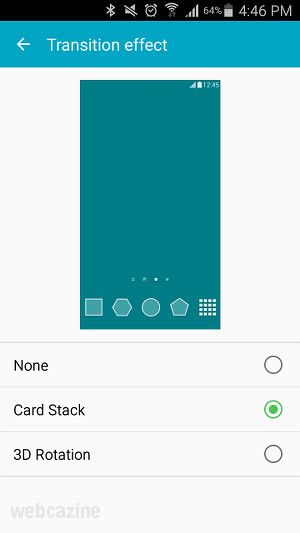
VI. Чтобы отключить приложение Clipboard Briefing на домашних экранах
По умолчанию вы увидите приложение для брифинга, работающее на Flipboard, когда проведете пальцем к крайнему левому начальному экрану. Если приложение новостного агрегатора вам не нужно, вы можете выполнить следующие действия, чтобы отключить его.
Вы можете «вращать» домашние экраны, когда приложение «Брифинг» отключено.
- Сожмите любой главный экран двумя пальцами или долгим нажатием на пустую область на любом главном экране.
- Нажмите Настройки главного экрана.
- Снимите флажок рядом с Брифинг для буфера обмена.

Замечания: Шаги здесь были написаны для Android 5.0.1 на Samsung Galaxy Note 4 (SM-N910C). Если у вас другая модель Galaxy Note 4 или другая версия Android, возможно, что шаги и снимки экрана будут другими.
(Нажмите здесь для получения дополнительных пошаговых руководств по Samsung Galaxy Note 4).